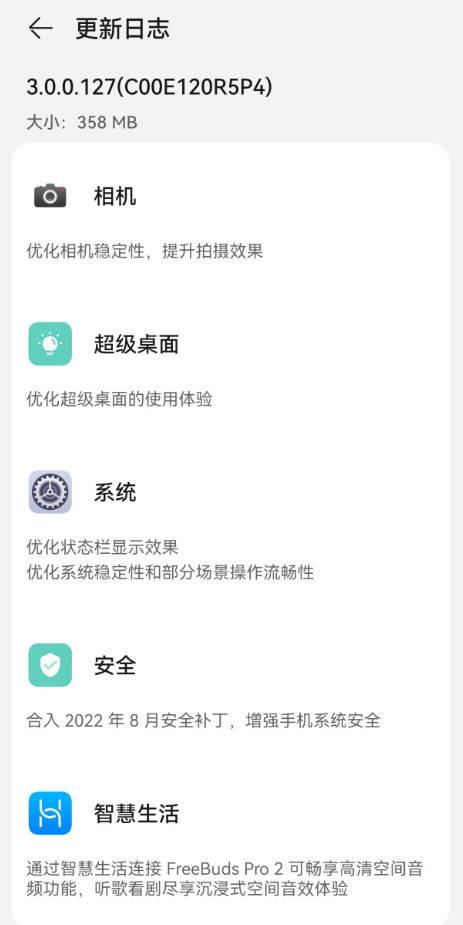mac系统如何外接显示器(苹果MacOS与Windows双系统桌面搭建)
作为一名自由职业者,也是一位数码博主,我每天大部分时间都需要居家办公。那么如何打造一个舒服的办公娱乐环境就变得尤为重要。
在电脑系统选择方面,苹果的 MacOS 有着极高的软件质量和绝佳的 UI 设计,最擅长的就是媒体相关的生产力,同时对于 4K 高分辨率显示器有着更好支持。Windows 相对比 MacOS 在软件和游戏生态简直堪称秒杀。所以我的选择是苹果 MacOS 和 Windows 系统全都要。

桌面搭建清单
升降桌一:木小北家具黑胡桃木升降桌 180*80cm、
升降桌二:何同学同款乐歌 LIFT1 升降桌
座椅:西昊 V1 人体工学椅
办公电脑:16 寸 MacBook Pro 2019 i9、Windows i7 主机
显示器: INNOCN 27P1U(MacBook Pro 主屏幕)、AOC U2790PQU(MacBook Pro 竖屏 )、明基 EX2780Q(Windows 主机屏幕)、CFORCE CF272HC 游戏显示器和 15.6 寸 4K OLED 便携屏幕(Switch)
桌面收纳:120*21*10cm 黑胡桃木电脑支架、桌面收纳抽屉、SkipperTech 胡桃木托盘、显示器增高支架
键盘:杜伽 FUSION 静音红轴、罗技 MX KEYS For Mac、IQUNIX F96 珊瑚海和 L80
鼠标:罗技 Master 3、G304
灯光:明基 ScreenBar Halo 屏幕挂灯*2、Yeelight 奇光板和桌面灯带。
显示器支架:北弧 Brateck 双屏显示器支架
耳机音响:苹果 HomePod mini*2、Bose 700、三星 Buds2、 拜亚动力 FREE BYRD 费兰朵、
路由器:两台领势 MX5300 三频 WiFi 6 组无线 Mesh

我的大致思路是搭建两套不同需求的桌面,桌面一主要满足办公需求,桌面二主要满足娱乐游戏需求。桌面一:2K 144Hz 高刷新率的游戏显示器明基 EX2780Q 接入 Windows,在保证显示效果的同时有更好的游戏体验。接入 MacBook Pro 的主屏幕使用画质和色彩表现出色的 INNOCN 27P1U,完成主要的内容生产,把高性价比但是色彩表现一般的 AOC U2790PQU 用作副屏浏览竖版网页和短视频。
桌面二:千元以内性价比极高的 2K 100Hz 高刷 CFORCE CF272HC显示器,专门为 Switch 和电视盒子使用。
显示器选购历程由于苹果电脑对于 4K 以下分辨率的字体渲染存在较大问题,所以苹果电脑用户购买显示器一定要毫不犹豫的选择 4K 以上分辨率。我之前在购买第一台显示器时想用一台显示器同时满足 MacOS 和 Windows 双系统需求,最后购买了明基的 EX2780Q,2K分辨率 144Hz 的高刷新率,有着极佳的音响效果。结果在连接 MacBook Pro 的时候字体发虚,然后我又购买了 1899 的 4K 显示器AOC U2790PQU,作为销量过 50 万的电商爆款,它的性价比极高,显示精细,但是色彩表现非常一般,尤其是对比苹果电脑的高色域视网膜屏幕。
前段时间我开始为 MacBook Pro 升级主显示器,我的使用场景更多的用来编辑图片、视频剪辑、观看 4K 视频,所以我的选择是在 2800 的预算内找到一台色彩表现优秀的产品,最终选择了定位美术显示器的联合创新 INNOCN 27P1U,主要是它(活动价非常便宜)采用了 QD-LCD 量子点技术,拥有 99% 的 Adobe RGB 和 99% 的 DCI-P3 广色域,最高亮度 500 nit,这些都不弱于2019 款 16 寸 MacBook Pro 的屏幕表现。

当 MacBook Pro 连接两台 4K 显示器时,INNOCN 27P1U 作为主显示器, AOC U2790PQU就当做竖起来的副屏使用。这时候 INNOCN 27P1U 支持 90W 的 PD 快充就发挥作用,只使用一根 C-C 的数据传输线,就可以满足 MacBook Pro 的供电和数据传输,节省一个原本需要电源线充电的雷电 3 接口。这时候我们可以外接一块支持雷电 3 的固态硬盘,拯救苹果抠抠搜搜的存储容量,剩下的第四个接口还可以再连一个扩展坞扩展更多的设备。
QD-LCD带来高色域目前显示器应用最广泛的还是技术最成熟也是成本最低的 LCD 和目前定位高端的 OLED,高端市场的 mini LED 和 Micro-LED 由于成本问题,只在部分定位高端的显示器上采用,而且售价不菲。而 QD-LCD 则处于中间状态,它在目前普遍采用的 LCD 技术基础上使用量子点膜,量子点接收来自 LED 的光源后,会出现色域和亮度更好的红绿光,有效提升显示设备的色域,在降低成本的同时带来更好的显示效果,也不会出现像 OLED 容易烧屏的问题。
以前我的两台显示器最高亮度都只有 300-400nit,INNOCN 27P1U 最高支持 500nit 的亮度,支持 HDR 400,在观看视频时 100nit 的亮度提升可以带来比较明显的变化。如图所示左边的INNOCN 27P1U 亮度更高色域更广,更加真实的表现强烈的阳光照射雪山的光线反射,同时得益于 99% 的 DCI-P3 广色域,放大看远处山上的细节也更加清晰,雪地的颜色也更加接近现实中的白色。这 100nit 亮度的提升让我开始计划后面升级到亮度更高的显示器。

亮度的提升和 HDR400 也可以让画面的暗部区域显示出更多的细节。

显示器背面的接口还是比较全的,考虑到了各种群体的使用需求。2 个HDMI 2.0,1 个 DP 1.4,1 个支持 90W 快充输出的 Type-C,其余的还有两个 USB A 和一个 USB B 接口以及音频接口。

Type-C 除了可以帮我节省出一个雷电 3 的接口,也可以一根线直连 Switch ,不需要Switch 基座就可以同时进行供电和数据传输,方便随时随地的游戏体验,还可以给我的 iPad Pro 以 30W 的功率进行快充。
显示器背面铝合金的质感加上正面三面等宽的边框,设计风格多少有点苹果的味道。尤其是这块 QD-LCD 的全贴合镜面屏,显示内容更加通透。镜面和磨砂的屏幕各有优劣,镜面屏最大的问题就是反光,好在我的两台显示器上都使用了明基的 ScreenBar Halo 屏幕挂灯,非对称光源的设计在一定程度上缓解了反光的问题。

这台显示器还配备了重力感应器,支持横竖屏自动切换,同时正面右上角还内置了光线感应器,支持亮度自动调节,实测反应非常灵敏。显示器本身自带系统,支持蓝牙、NFC、WiFi、投屏等,还支持系统升级。而这也是目前显示器发展的趋势,当苹果都在显示器里内置 A13 旗舰芯片来驱动摄像头和扬声器实现更好效果,避免了显示器在没有其他系统算力接入时,无法满足移动设备的无线投屏等操作。

经过一个多月的使用,我觉得物超所值的是这个价位有这样的显示效果性价比很高,但也有让我觉得可以继续提升的地方。首先是扬声器,绝大多数显示器虽然自带了音响,但都只是听个响。这台显示器的音响效果虽然比千元价位的显示器更好一些,但是跟苹果电脑的扬声器尤其是 MacBook Pro 相比差距还是很大。有些时候我需要将 MacBook Pro 合上收进显示器支架,切换到 INNOCN 27P1U 扬声器后有很大的落差,虽然我有两台 HomePod mini,但是在连接 MacBook Pro 时,经常会出现视频画面和音频无法同步的问题。我甚至希望 INNOCN 售价提高 300 换成更好的扬声器。

另一个就是有点宽的屏幕边框,但是在使用了一段时间之后好像也没什么问题,可能是苹果显示器包括 iMac 有着更宽的边框说服了我?也可能是它对显示效果确实没什么实质影响,就像苹果电脑的刘海屏一样。但我个人还是希望下代产品能够缩减下边框带来更高的屏占比。

最近几年,国产显示面板在 LCD 领域完成了对日韩等传统强国的反超,加上我国生产了全球最多的显示面板,规模效应也给我们带来了更多高性价比的产品,联合创新 INNOCN 本身也代工了国内外知名显示器品牌,所以定位于无线投屏美术显示器的 INNOCN 27P1U 在同价位拥有成本和性价比优势。 4K 分辨率和 QD-LCD 量子点技术带来的高色域和高亮度,加上全贴合一体化的镜面屏幕,显示器支持系统升级,并且支持 WiFi、蓝牙、无线投屏和 NFC,这是一台值得推荐的苹果 Studio Display 显示器平替,不到 30%的价格拥有 80%的体验。希望下一代产品能升级下扬声器和提高屏占比,并且学习苹果的抗反射涂层,我个人认为会更加值得推荐。


为了更好的区分游戏和办公环境,我又搭建了另一套何同学同款乐歌 LIFT1 升降桌,主要用来连接 Switch 游戏和电视盒子。这样的需求对显示器的要求不会太高,显示器选了 CFORCE CF272HC 2K 100Hz 高刷游戏显示器,活动价 999 购入,主要是因为它是我所有显示器里边框最窄,同时支持高刷和 60W C口快充的显示器,意味着可以一线直连 Switch,偶尔看个电视也足够了。

目前这套高性价比的办公桌面搭建也算完成了。清晰的了解自己的需求,找到符合需求的高性价比产品,把钱花在刀刃上。选产品也是一件有意思的过程。我始终认为没有最完美的产品但总有最适合的产品。不知道大家觉得如何,欢迎各位分享你们的观点。

免责声明:本文仅代表文章作者的个人观点,与本站无关。其原创性、真实性以及文中陈述文字和内容未经本站证实,对本文以及其中全部或者部分内容文字的真实性、完整性和原创性本站不作任何保证或承诺,请读者仅作参考,并自行核实相关内容。文章投诉邮箱:anhduc.ph@yahoo.com